Grinder file: redenumirea fișierelor, copierea, mutarea folosind șabloane și metaetichete
Cu toții avem fișiere muzicale care nu sunt denumite corect și trebuie să ascultăm manual fiecare melodie pentru a corecta numele. Nu ar fi minunat dacă ați putea redenumi și corecta automat toate numele melodiilor fără a fi necesar să urmați lungul proces obositor? La fel se întâmplă și cu imaginile și fișierele HTML. Poate doriți să redenumiți imaginile după revenirea de la un eveniment sau redenumiți / rearanjați fișierele HTML.
Grinder File este un instrument portabil open source pentru redenumirea, copierea și mutarea fișierelor, dar ceea ce îl face diferit nu este funcționalitatea lotului (care poate fi găsit în aproape fiecare aplicație nouă în aceste zile), mai degrabă este posibilitatea de a redenumi pe baza șabloanelor și a formatului fișierului. meta etichete.
Lasă-mă să elaborez. Să presupunem că aveți un fișier muzical numit „Dacă aș putea zbura”, care este melodia de la artistul Joe Satriani, problema este că numele artistului nu este scris în fișier. Numele artistului împreună cu diverse alte informații sunt incluse, în majoritatea cazurilor, în metaeticheta fișierului muzical. Acum, în loc să redenumiți fișierul muzical și să introduceți numele artistului, nu ar fi mai bine să automatizați întregul proces. File Grinder este util în astfel de cazuri, deoarece poate lotiza automat procesul rapid.
Faceți clic pe Editorul de șabloane și selectați tipul de fișier din meniul derulant (în cazul nostru este Fișiere audio), acum veți vedea toate șabloanele disponibile enumerate corect. Faceți dublu clic pe un șablon pentru a-l adăuga, puteți adăuga câte șabloane doriți. Caseta pe care o vedeți în partea dreaptă este să salvați șablonul, destul de util dacă doriți să rulați un anumit șablon de mai multe ori, fără a fi necesar să-l creați din nou manual.
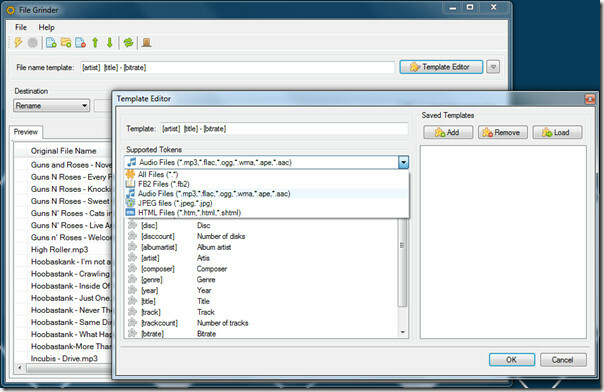
După ce ați terminat cu șabloanele, apăsați OK. Acum pe fereastra principală, faceți clic pe Adăugați fișiere sau Adăugați dosar și adăugați fișierele dorite. Există trei moduri de operare date - Redenumește (va redenumi fișierele pe baza șabloanelor și va suprascrie fișierele existente), Copiază (va redenumi numele fișiere bazate pe șabloane și copiere-le la o nouă destinație), și Mutare (va redenumi fișierele bazate pe șabloane și le va muta la o nouă destinaţie).
După ce ați selectat modul de operare dorit, apăsați butonul Procesare. În fereastra de dialog Prezentare generală, apăsați Continuare.
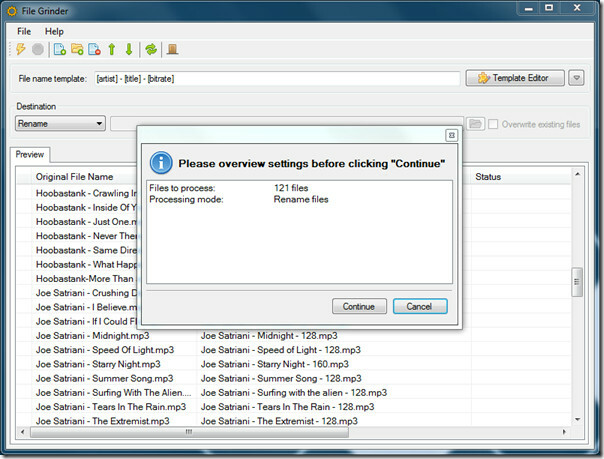
Fișierele vor începe procesarea și trebuie doar să așteptați câteva minute înainte de a putea accesa fișierele recent redenumite.
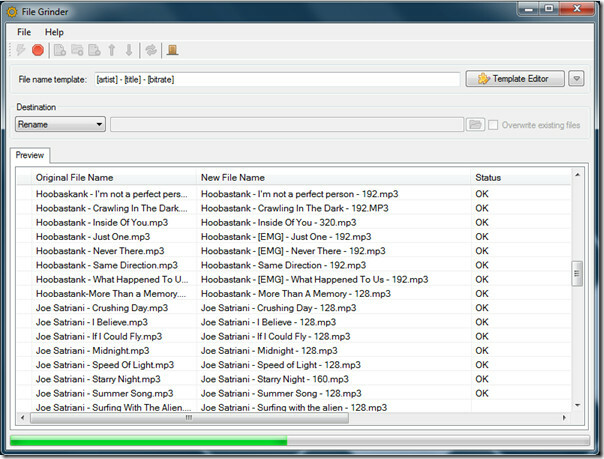
În imaginea de mai sus puteți vedea că colecția mea de muzică este redenumită în ordinea artistului, titlul melodiei și bitrate.
Am dat exemplul unui fișier muzical, deoarece acesta poate fi înțeles cu ușurință de cititori. Selectați toate fișierele din meniul derulant Editorul de șabloane și puteți redenumi orice tip de fișier bazat pe șabloane disponibile.
Actualizați: Dezvoltatorul a adăugat suport pentru formatele video MPEG și AVI, precum și în ultima versiune.
Actualizare 2: Pentru un instrument alternativ mai avansat, consultați Advanced Renamer.
Aici apare o întrebare importantă, ce se întâmplă dacă fișierul conține câteva caractere aleatorii? Puteți elimina cu ușurință astfel de caractere nevalide din numele fișierului. Din punct de vedere tehnic, numele fișierului existent este înlocuit cu noul nume, deci nu este ceva de care să vă faceți griji.
Descărcați Grinder File
Funcționează pe Windows XP, Windows Vista și Windows 7. Necesită .NET Framework 3.5 SP1.
Căutare
Postări Recente
PhoneAble Permite mai multe computere (iTunes) să se sincronizeze cu iPhone
Tehnic, un iPhone este întotdeauna asociat cu o bibliotecă iTunes, ...
Cum să setați un titlu pentru o fereastră de prompt de comandă pe Windows 10
Aplicațiile de terminal precum Command Prompt nu au prea multe din ...
Cum să rotiți ecranul pe Windows 10
Majoritatea utilizatorilor Windows 10 au făcut upgrade de la Window...



